翻訳は機械翻訳により提供されています。提供された翻訳内容と英語版の間で齟齬、不一致または矛盾がある場合、英語版が優先します。
ファイルシステム用に作成したマウントターゲットを使用して、仮想プライベートクラウド (VPC) の Amazon EC2 または他の AWS コンピューティングインスタンスにファイルシステムをマウントします。ファイルシステムのネットワークアクセシビリティの管理とは、ファイルシステムのマウントターゲットの管理を指します。
Amazon EFS ファイルシステムを作成した後、マウントターゲットを作成できます。リージョン別ストレージクラスを使用する Amazon EFS ファイルシステムの場合は、 AWS リージョンの各アベイラビリティーゾーンにマウントターゲットを作成することができます。1 ゾーンファイルシステムの場合は、ファイルシステムと同じアベイラビリティーゾーンにマウントターゲットを 1 つだけ作成できます。その後、Amazon EC2、Amazon ECS、仮想プライベートクラウド (VPC) などのコンピューティングインスタンス AWS Lambda にファイルシステムをマウントできます。
次の図は、VPC 内のすべてのアベイラビリティーゾーンにマウントターゲットが作成されたリージョンファイルシステムを示しています。この図は、EFS ファイルシステムにアクセスする異なる VPC サブネットで起動された 3 つの EC2 インスタンスを示しています。 EFS また、図には、各アベイラビリティーゾーンに 1 つのマウントターゲットが表示されています (各アベイラビリティーゾーンのサブネットの数に関係なく)。
アベイラビリティーゾーンごとに作成できるマウントターゲットは 1 つだけです。アベイラビリティーゾーンに複数のサブネットがある場合は、図のゾーンの 1 つに示されているように、サブネットの 1 つのみにマウントターゲットを作成します。アベイラビリティーゾーンに 1 つのマウントターゲットがある限り、そのいずれかのサブネットで起動された EC2 インスタンスは同じマウントターゲットを共有できます。
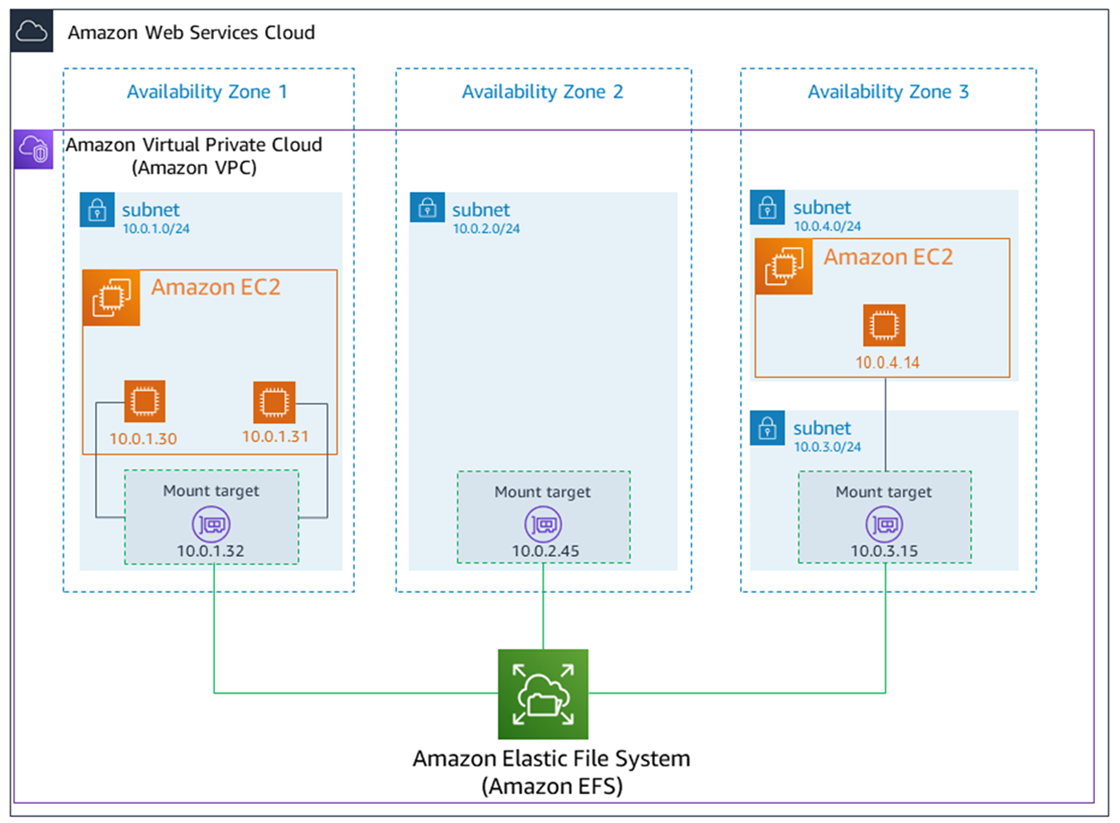
次の図は、1 つのマウントターゲットがファイルシステムと同じアベイラビリティーゾーンに作成された、1 ゾーンファイルシステムを示しています。us-west2c アベイラビリティーゾーンの EC2 インスタンスを使用してファイルシステムにアクセスすると、マウントターゲットとは異なるアベイラビリティーゾーンにあるため、データアクセス料金が発生します。

マウントターゲットのセキュリティグループはトラフィックを制御する仮想ファイアウォールとして機能します。たとえば、どのクライアントがファイルシステムにアクセスできるかを決定します。このセクションでは次の項目について説明します。
-
マウントターゲットのセキュリティグループの管理、およびトラフィックを有効化。
-
クライアントにファイルシステムをマウントします。
-
NFS レベルのアクセス権限を考慮します。
最初は、Amazon EC2 インスタンスのルートユーザーだけがファイルシステムに対して読み取り/書き込みの実行権限を持っています。このトピックでは、NFS レベルのアクセス権限について説明し、一般的なシナリオでアクセス権限を付与する方法を示す例を提供しています。詳細については、「ネットワークファイルシステム (NFS) レベルのユーザー、グループ、およびアクセス許可」を参照してください。
マウントターゲットの管理とは、以下のアクティビティを指します。
-
VPC でのマウントターゲットの作成および削除 – 少なくとも、ファイルシステムにアクセスする各アベイラビリティーゾーンにマウントターゲットを作成する必要があります。
-
マウントターゲットの設定の更新 – マウントターゲットを作成するときは、セキュリティグループをマウントターゲットに関連付けます。セキュリティグループは、マウントターゲットとの間のトラフィックを制御する仮想ファイアウォールとして機能します。インバウンドルールを追加して、マウントターゲット、つまりファイルシステムへのアクセスを制御することができます。マウントターゲットを作成した後、割り当てられたセキュリティグループを変更することができます。
ファイルシステムのマウントターゲットは AWS Management Console、 を使用するか AWS CLI、 AWS SDKs を使用してプログラムで作成できます。コンソールを使用している場合、最初にファイルシステムを作成するとき、またはファイルシステムを作成した後に、マウントターゲットを作成できます。ファイルシステムの作成時に Amazon EFS コンソールを使用してマウントターゲットを作成する手順については、「カスタム設定でのファイルシステムの作成 (コンソール)」を参照してください。
既存の Amazon EFS ファイルシステムのマウントターゲットを追加または変更するには、次の手順に従います。
Amazon EFS ファイルシステムでマウントターゲットを管理するには
にサインイン AWS Management Console し、Amazon EFS コンソールを https://console.aws.amazon.com/efs/
://https://https://https://https://https://https://https://https://https://https://https:// -
左のナビゲーションペインで [ファイルシステム] を選択します。ファイルシステムページには、アカウント内の EFS ファイルシステムが表示されます。
-
マウントターゲットを管理するファイルシステムを選択します。[Name(名前)]または[ファイルシステム ID]を選択して、ファイルシステムの詳細ページを表示します。
-
[Network(ネットワーク)]を選択して、既存のマウントターゲットのリストを表示します。
-
[管理] を選択して [アベイラビリティーゾーン] ページを表示し、変更を加えます。
このページでは、既存のマウント・ターゲットに対して、セキュリティ・グループを追加および削除したり、マウント・ターゲットを削除したりできます。また、新しいマウントターゲットを作成することもできます。
注記
1 ゾーンファイルシステムの場合は、ファイルシステムと同じアベイラビリティーゾーンにあるマウントターゲットを 1 つだけ作成できます。
-
マウント・ターゲットからセキュリティ・グループを削除するには、セキュリティグループ ID の横にある「X」を選択します。
-
マウント・ターゲットにセキュリティ・グループを追加するには、セキュリティグループの選択を使用して、使用可能なセキュリティグループのリストを表示します。または、リストの上部にある検索フィールドにセキュリティグループ ID を入力します。
-
削除のためにマウントターゲットをキューに入れるには、[Remove(削除)]を選択します。
注記
ファイルシステムのマウントターゲットを削除する前に、まずファイルシステムをアンマウントします。
-
マウントターゲットを追加するには、マウントターゲットの追加を選択します。このオプションは、EFS リージョン別ストレージクラスを使用するファイルシステムで、マウントターゲットが AWS リージョンの各アベイラビリティーゾーンに存在しない場合にのみ使用できます。
-
-
[Save(保存)] を選択して変更を保存します。
Amazon EFS ファイルシステムの VPC を変更するには (コンソール)
ファイルシステムのネットワーク設定の VPC を変更するには、ファイルシステムの既存のマウントターゲットをすべて削除する必要があります。
Amazon Elastic File System コンソールの https://console.aws.amazon.com/efs/
を開いてください。 -
左のナビゲーションペインで [ファイルシステム] を選択します。[ファイルシステム]ページには、アカウント内の EFS ファイルシステムが表示されます。
-
VPC を変更するファイルシステムに対して、[名前]または[ファイルシステム ID]を選択します。[ファイルシステムの詳細] ページが表示されます。
-
[Network(ネットワーク)]を選択して、既存のマウントターゲットのリストを表示します。
-
[Manage(管理)] を選択します。[アベイラビリティーゾーン] ページが表示されます。
-
ページに表示されているすべてのマウントターゲットを削除します。
-
[Save(保存)]を選択して、変更を保存し、マウントターゲットを削除します。[ネットワーク]タブには、マウントターゲットのステータスが「削除する」と表示されます。
-
すべてのマウントターゲットのステータスが「削除済み」と表示されたら、[Manage(管理)]を選択します。[アベイラビリティーゾーン] ページが表示されます。
-
Virtual Private Cloud (VPC)のリストから新しいVPCを選択します。
-
[マウントターゲットの追加]を選択して、新しいマウントターゲットを追加します。追加するマウントターゲットごとに、次のように入力します。
-
アベイラビリティーゾーン
-
あるサブネット ID
-
IPアドレス、または「Automatic(自動)」に設定されたままの場合
-
1 つ以上のセキュリティグループ
-
-
Save(保存)を選択して、VPC とマウントターゲットの変更を実装します。
注記
1 ゾーンファイルシステムの場合は、ファイルシステムと同じアベイラビリティーゾーンにあるマウントターゲットを 1 つだけ作成できます。
マウントターゲットを作成するには (CLI)
-
以下に示すように、マウントターゲットを作成するには、
create-mount-targetCLI コマンドを使用します (対応するオペレーションは CreateMountTarget)。$aws efs create-mount-target \ --file-system-idfile-system-id\ --subnet-idsubnet-id\ --security-groupID-of-the-security-group-created-for-mount-target\ --regionaws-region\ --profile adminuser次の例は、このコマンドのサデータデータを示しています。
$aws efs create-mount-target \ --file-system-id fs-0123467 \ --subnet-id subnet-b3983dc4 \ --security-group sg-01234567 \ --region us-east-2 \ --profile adminuser次の例に示すように、マウントターゲットを正常に作成すると、Amazon EFS は JSON としてマウントターゲットの説明を返します。
{ "MountTargetId": "fsmt-f9a14450", "NetworkInterfaceId": "eni-3851ec4e", "FileSystemId": "fs-b6a0451f", "LifeCycleState": "available", "SubnetId": "subnet-b3983dc4", "OwnerId": "23124example", "IpAddress": "10.0.1.24" }
ファイル・システムのマウント・ターゲットのリストを取得するには (CLI)
-
また、次に示すように、describe-mount-targets CLI コマンド (対応するオペレーションは DescribeMountTargets) を使用して、ファイルシステム用に作成されたマウントターゲットのリストを取得できます。
$aws efs describe-mount-targets --file-system-id fs-a576a6dc{ "MountTargets": [ { "OwnerId": "111122223333", "MountTargetId": "fsmt-48518531", "FileSystemId": "fs-a576a6dc", "SubnetId": "subnet-88556633", "LifeCycleState": "available", "IpAddress": "172.31.25.203", "NetworkInterfaceId": "eni-0123456789abcdef1", "AvailabilityZoneId": "use2-az2", "AvailabilityZoneName": "us-east-2b" }, { "OwnerId": "111122223333", "MountTargetId": "fsmt-5651852f", "FileSystemId": "fs-a576a6dc", "SubnetId": "subnet-44223377", "LifeCycleState": "available", "IpAddress": "172.31.46.181", "NetworkInterfaceId": "eni-0123456789abcdefa", "AvailabilityZoneId": "use2-az3", "AvailabilityZoneName": "us-east-2c" }, { "OwnerId": "111122223333", "MountTargetId": "fsmt-5751852e", "FileSystemId": "fs-a576a6dc", "SubnetId": "subnet-a3520bcb", "LifeCycleState": "available", "IpAddress": "172.31.12.219", "NetworkInterfaceId": "eni-0123456789abcdef0", "AvailabilityZoneId": "use2-az1", "AvailabilityZoneName": "us-east-2a" } ] }
既存のマウントターゲットを削除するには (CLI)
-
既存のマウントターゲットを削除するには、次に示すように
delete-mount-targetAWS CLI コマンド (対応するオペレーションは DeleteMountTarget) を使用します。注記
マウントターゲットを削除する前に、ファイルシステムをアンマウントします。
$aws efs delete-mount-target \ --mount-target-idmount-target-ID-to-delete\ --regionaws-region-where-mount-target-exists以下に、サンプルデータを含む例を示します。
$aws efs delete-mount-target \ --mount-target-id fsmt-5751852e \ --region us-east-2 \
既存のマウント・ターゲットのセキュリティ・グループを変更するには
-
マウントターゲットに対して有効なセキュリティグループを変更するには、次に示すように、
modify-mount-target-security-groupAWS CLI コマンド (対応するオペレーションは ModifyMountTargetSecurityGroups) を使用して既存のセキュリティグループを置き換えます。$ aws efs modify-mount-target-security-groups \ --mount-target-idmount-target-ID-whose-configuration-to-update\ --security-groupssecurity-group-ids-separated-by-space\ --regionaws-region-where-mount-target-exists\ --profile adminuser以下に、サンプルデータを含む例を示します。
$ aws efs modify-mount-target-security-groups \ --mount-target-idfsmt-5751852e\ --security-groupssg-1004395a sg-1114433a\ --regionus-east-2
詳細については、「チュートリアル: EFS ファイルシステムを作成し、 を使用して EC2 インスタンスにマウントする AWS CLI」を参照してください。